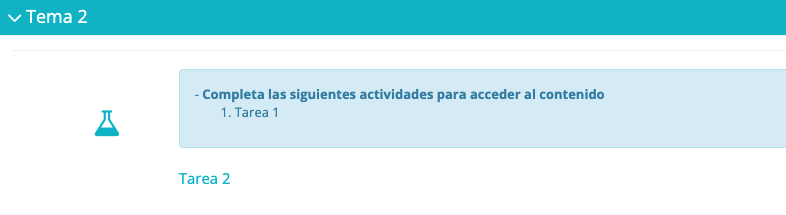Dentro de las aulas, en la Tabla de contenidos, tenemos la opción de configurar las tareas como obligatorias. Si activamos esta opción, hasta que los alumnos no hayan completado dicha tarea no podrán acceder al siguiente bloque de contenido o realizar una segunda tarea. Para poder configurarlo debemos seguir los siguientes pasos:
En primer lugar, debemos crear la tarea que será obligatoria. Para ello, accedemos al aula correspondiente, dentro del bloque de contenido, clicaremos sobre el icono «+» y crearemos una Tarea:
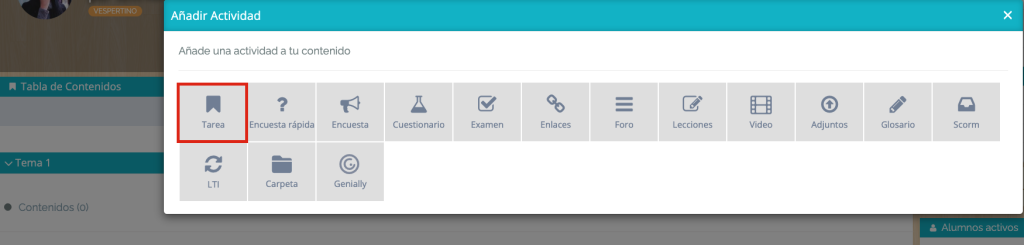
En segundo lugar, si lo que deseamos es que los alumnos no puedan acceder al siguiente bloque de contenido hasta no haber realizado la Tarea 1, debemos clicar sobre el icono de «Configuración» en la línea correspondiente:
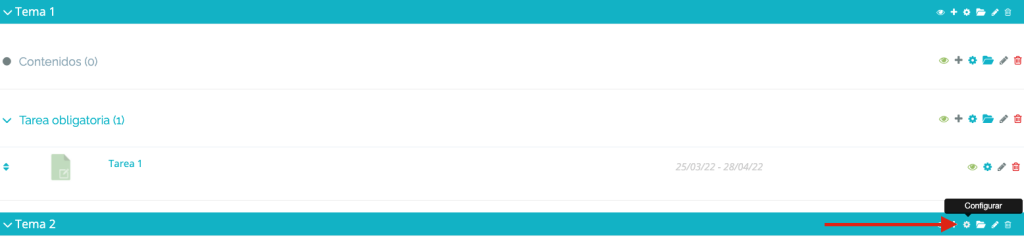
Se nos muestra una nueva ventana, accedemos a la segunda pestaña «Accesibilidad» y una vez ahí debemos marcar como tarea obligatoria la Tarea 1:

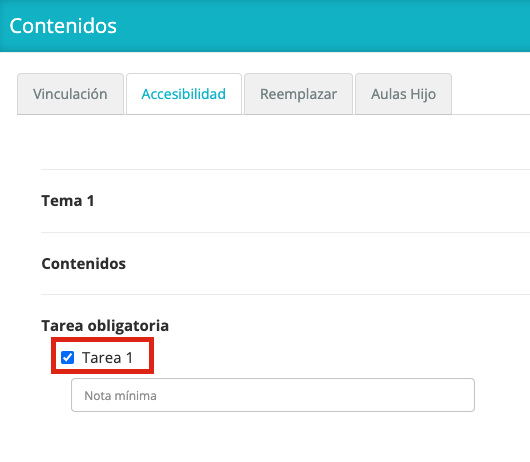
Aplicamos los cambios, y al suplantar a alguno de los alumnos matriculados en esta aula, se nos muestra un mensaje en todo el bloque de contenido conforme hay actividades previas requeridas para poder acceder a las siguientes:
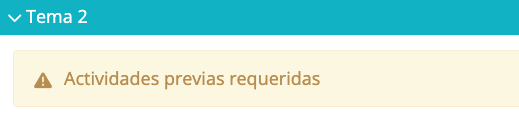
Por otro lado, si lo que deseamos es que los alumnos no puedan completar una segunda tarea hasta no haber realizado la Tarea 1, antes de nada, debemos crear la segunda tarea siguiendo el mismo procedimiento que para la primera. Una vez la hayamos creado, hay que clicar en el icono de «Configuración» y en la pestaña «Accesibilidad» marcar la «Tarea 1» como obligatoria:
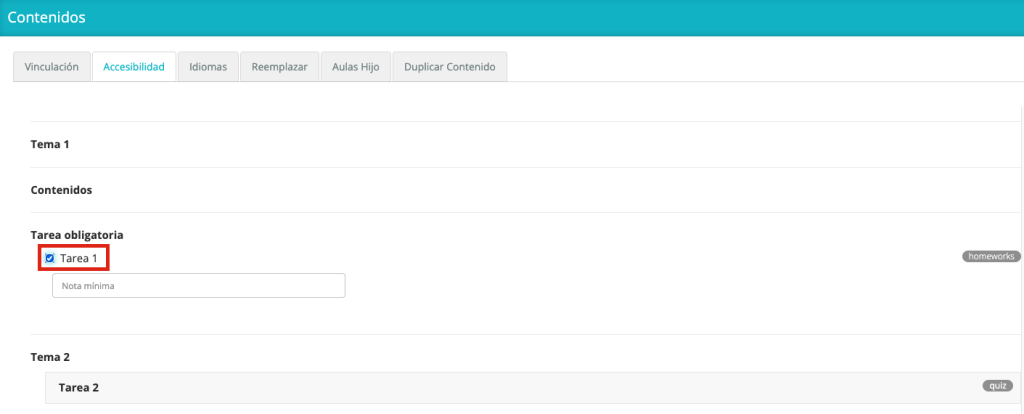
Una vez hayamos aplicado los cambios, si accedemos desde la vista de un alumno, se nos muestra un mensaje conforme la Tarea 2 se encuentra no disponible hasta que realicemos la Tarea 1: